打开Photoshop仿制图章工具
第一步:
请打开要减轻黑眼袋的照片(注意:如果需要,请按Z选择缩放工具,放大眼睛),按字母S从工具箱中选择仿制图章工具。之后,在选项栏中,点击“画笔”文字后面的缩览图,从弹出的画笔选取器中选择柔角画笔,画笔的宽度应该等于要修复区域的一半。
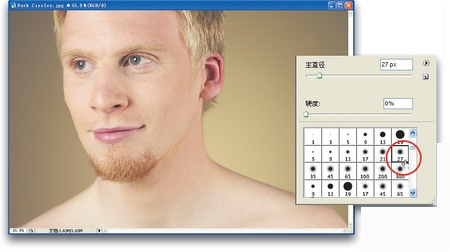
第二步:
转到选项栏,把仿制图章工具的不透明度降低到50%。之后,把模式下拉列表修改为变亮(这使您所做的操作只影响比取样点更暗的区域)。

第三步:
按住Alt键(Mac:Option键),在眼睛附近不受黑眼袋影响的区域上点击一次。如果面颊不太红,则可以在面颊上点击,但更多的是在眼袋下面的区域点击(取样)。
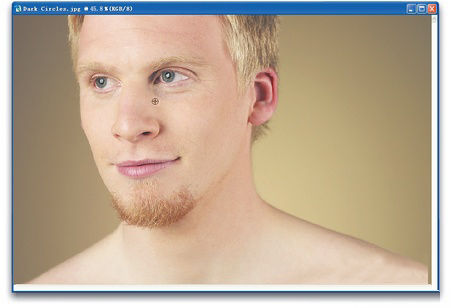
第四步:
选择仿制图章工具,并在眼袋上绘图,以减轻或清除眼袋。要使黑眼袋完全消失则可能要描边两次或多次,因此,如果第一笔没有消除黑眼袋,请不要担心,可以在同一个地方来回多描几笔。
(本文来自爱的影集网上冲印iyingji.com,如需转载,请注明来自爱的影集网上冲印)
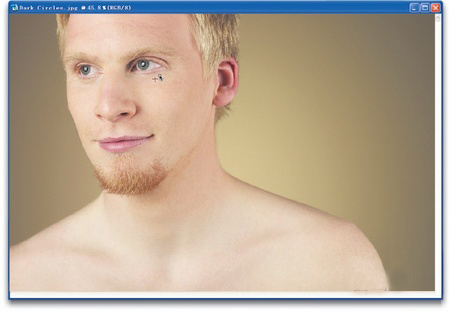
处理前后的比较:
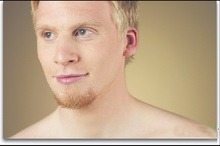
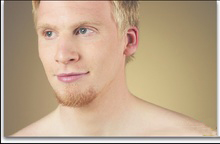
处理前 处理后